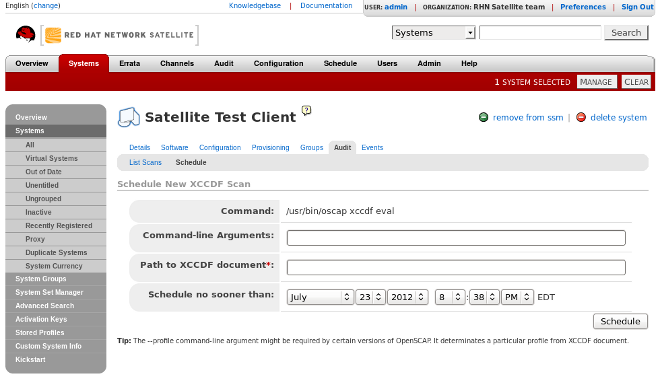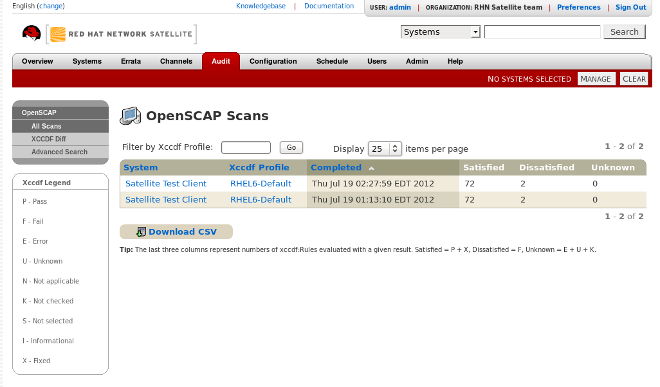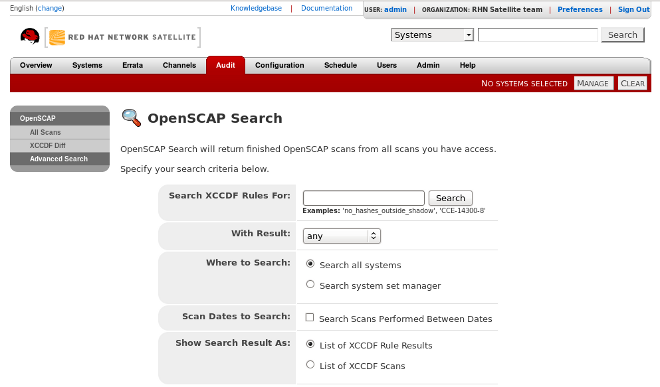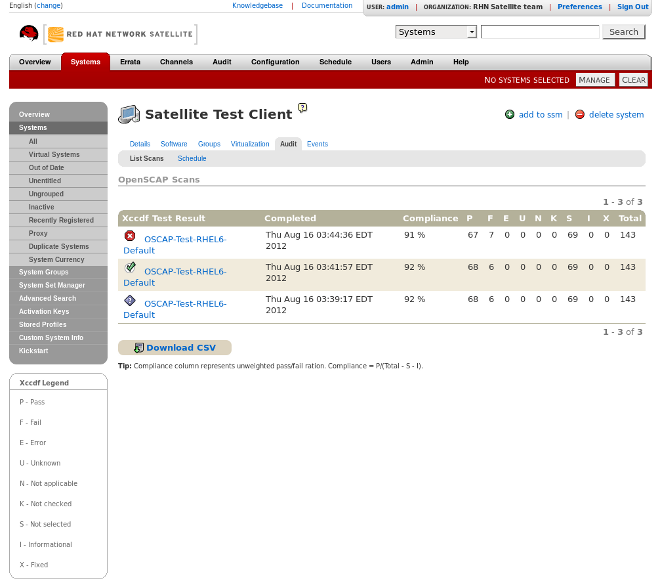6.2. RHN Satellite 中的 OpenSCAP
6.2.1. 前提条件
复制链接链接已复制到粘贴板!
软件包要求
SCAP 需要这些软件包:
- 服务器:RHN Satellite 5.5
- 客户端:spacewalk-oscap 软件包(可在 RHN 工具子频道中找到)
授权要求
调度的扫描需要管理授权。
其他要求
客户端:向客户端机器发布 XCCDF 内容
您可使用以下方法向客户端机器中发布 XCCDF 内容:
- 传统方法(CD、USB、nfs、scp、ftp)
- Satellite 脚本
- RPM推荐使用自定义 RPM 将 SCAP 内容发布到其他机器中。可签署或者确认 RPM 软件包以确定其完整性。可使用用户界面安装、删除并确认 RPM 软件包。
6.2.2. 执行审核扫描
复制链接链接已复制到粘贴板!
RHN Satellite Server 中整合的 OpenSCAP 可在客户端系统中执行审核扫描。本小节讨论了两种可用的方法。
过程 6.1. 使用网页界面扫描
通过 Satellite 网页界面执行扫描:
- 登录 Satellite 网页界面。
- 点击
. - 点击
- 填写
调度新 XCCDF 扫描表格:- 命令行参数:可在此字段添加 oscap 工具的附加参数。这里有两个可使用的命令行参数。它们是:
--profile PROFILE— 从 XCCDF 文档中选择具体侧写。XCCDF xml 文件可确定侧写,并可使用Profile id标签检查。例如:Profile id="RHEL6-Default"
Profile id="RHEL6-Default"Copy to Clipboard Copied! Toggle word wrap Toggle overflow 注意
OpenSCAP 的某些版本需要 --profile 命令行参数,否则扫描将失败。--skip-valid— 不确认输入/输出文件。使用非正规格式 XCCDF 内容的用户可以选择使用这个参数绕过文件验证过程。如果命令行参数通过,则会使用默认侧写。 - 到 XCCDF 文档的路径:这是必填项。
path参数指向客户端系统中该内容位置。例如:/usr/local/scap/dist_rhel6_scap-rhel6-oval.xml警告
在远程系统中运行 xccdf 内容前要对其进行验证。指定无效参数可导致 spacewalk-oscap 无法验证或者运行。出于安全考虑,‘osccap xccdf eval’ 命令只接受有限的参数。
- 运行
rhn_check保证客户端系统选择了这个动作。rhn_check -vv
rhn_check -vvCopy to Clipboard Copied! Toggle word wrap Toggle overflow 注意
另外,如果客户端系统中运行rhnsd或者osad命令,则这些服务会提取这个动作。要检查它们是否正在运行:service rhnsd start
service rhnsd startCopy to Clipboard Copied! Toggle word wrap Toggle overflow 或者service osad start
service osad startCopy to Clipboard Copied! Toggle word wrap Toggle overflow
要查看扫描结果,请参考 第 6.2.3 节 “如何查看 SCAP 结果”。
图 6.1. 使用 Web UI 调度扫描
过程 6.2. 使用 API 扫描
使用 API 执行审核扫描:
- 可使用前台 API
system.scap.scheduleXccdfScan选择现有脚本或者创建调度系统扫描的脚本。脚本示例:Copy to Clipboard Copied! Toggle word wrap Toggle overflow 其中:- 1000010001 是
system ID (sid)。 - 内容在
/usr/local/share/scap目录中。 --profile united_states_government_configuration_baseline代表 oscap 工具中的附加参数。在这个示例中使用 USCFGB。
- 在任意系统的命令行界面中运行脚本。该系统需要安装正确的 python 和库。
- 运行
rhn_check保证客户端系统选择了这个动作。rhn_check -vv
rhn_check -vvCopy to Clipboard Copied! Toggle word wrap Toggle overflow 注意
另外,如果客户端系统中运行rhnsd或者osad命令,则这些服务会提取这个动作。要检查它们是否正在运行:service rhnsd start
service rhnsd startCopy to Clipboard Copied! Toggle word wrap Toggle overflow 或者service osad start
service osad startCopy to Clipboard Copied! Toggle word wrap Toggle overflow
6.2.3. 如何查看 SCAP 结果
复制链接链接已复制到粘贴板!
查看完成的扫描结果有三种方法:
- 使用网页界面。执行该动作后,会在系统标签中显示结果。详情请参考 第 6.2.4 节 “OpenSCAP Satellite 页面”。
- 使用句柄
system.scap的 API 功能: - 运行以下命令使用 Satellite 的
spacewalk-reports工具:/usr/bin/spacewalk-reports system-history-scap
# /usr/bin/spacewalk-reports system-history-scap # /usr/bin/spacewalk-reports scap-scan # /usr/bin/spacewalk-reports scap-scan-resultsCopy to Clipboard Copied! Toggle word wrap Toggle overflow
6.2.4. OpenSCAP Satellite 页面
复制链接链接已复制到粘贴板!
下面的小节讨论了包含 OpenSCAP 的 RHN Satellite Web UI 中的标签。
6.2.4.1. 「审核」
复制链接链接已复制到粘贴板!
导航栏顶部的「审核」是 RHN Satellite Server 5.5 中使用 OpenSCAP 功能的页面。点击这个标签就可以查看完成的 OpenSCAP 扫描、搜索,并进行比较。
-
- 「所有扫描」 是选择 「审核」 标签后默认出现的页面。在这个页面中显示所有完成的 OpenSCAP 扫描,这些扫描是用户有查看权限的扫描。扫描权限与系统权限相同。
图 6.2. 审核 ⇒ 所有扫描
在每个扫描中都会显示以下信息:- 系统
- 扫描的目标系统
- XCCDF 侧写
- 评估的侧写
- 完成
- 完成时间
- 满足
- 满足/通过的规则数。如果评估结果是 Pass 或者 Fixed,则视其为满足。
- 不满足
- 不满足/失败的规则数。如果评估结果是 Fail,则视其为不满足。
- 未知
- 无法评估的规则数。如果评估结果为 Error、Unknown 或者 Not Checked,则视其为未知。
XCCDF 规则评估也可能会返回类似「Informational」、「Not Applicable」或者「Not Selected」等状态。如果出现这种情况,给出的规则就不会包含在本页的统计信息中。详情请查看。 -
- XCCDF Diff 是对比两个 XCCDF 扫描结果的视频程序。它显示两个扫描的元数据以及结果列表。
图 6.3. 审核 ⇒ XCCDF Diff
您可以直接访问类似扫描的diff,方法是点击 「列出扫描」页,或者您也可以通过指定其 id,使用diff对比随机扫描。只在进行对比的扫描中的一个中显示的项目被视为“验证中”。验证中的项目总是被突出为米黄色。有三个可能的对比形式:「全面对比」,即显示所有扫描项目;「只对比更改的项目」,即显示有变动的项目;和「只对比不变的项目」,即显示没有更改或者类似的项目。 -
- 搜索页面允许您根据具体标准搜索您的扫描,其中包括:
- 规则结果
- 目标机器
- 扫描时间范围
图 6.4. 审核 ⇒ 高级搜索
搜索返回结果列表或者结果中的扫描列表。
6.2.4.2. 「系统」
复制链接链接已复制到粘贴板!
这个标签及其子标签可让您调度和查看系统的合规扫描。扫描由 SCAP 工具执行,该工具是 NIST 的标准 SCAP(安全内容自动化协议)实施。要扫描该系统,请确定准备好 SCAP 内容,并满足 第 6.2.1 节 “前提条件” 中列出的条件。
-
图 6.5. 系统 ⇒ 系统详情 ⇒ 审核 ⇒ 列出扫描扫描结果
这个子目录列出系统中完成的所有扫描小结。该栏目类似如下:Expand 表 6.1. OpenSCAP 扫描标签 栏目标签 定义 XCCDF 测试结果 扫描的测试结果名称,它可提供该扫描详细结果的链接。 完成 扫描完成的具体时间 合规 根据使用的标准得到的合规非加权 pass/fail 比例 P 通过的检查数 F 失败的检查数 E 扫描中出现的错误 U 未知 N 无法在该机器中应用 K 未检查 S 未选择 I 信息 X 已修复 总计 检查总数 每一行前面的图标表示与上衣个类似扫描的对比结果。这些图标显示新的扫描可以是: — 与上一个扫描相比没有不同
— 与上一个扫描相比没有不同
 — 肯定有不同
— 肯定有不同
 — 有很大不同,可能是比上一个扫描失败的项目多,或者通过的项目少
— 有很大不同,可能是比上一个扫描失败的项目多,或者通过的项目少
 — 没有找到可进行对比的扫描,因此无法进行对比。
— 没有找到可进行对比的扫描,因此无法进行对比。
-
- 本页包含单次扫描的结果。可将其分为两部分:
- XCCDF 扫描详情扫描详情为您提供:
- 文件路径的常规信息
- 使用的命令行参数
- 调度此扫描的人
- 基准识别符和版本是什么
- 侧写识别符
- 侧写标题
- 开始和完成时间
- 所有错误输出结果。
- XCCDF 规则结果规则结果为您提供 XCCDF 规则识别符完整列表,用它们可识别每个规则结果的标签和结果。可根据具体结果过滤这个列表。
-
- 您可以使用这个子标签调度新扫描。除提供系统中要扫描的 XCCDF 文档路径外还可提供附加命令行参数。根据 "
Schedule no sooner than" 参数,该扫描将在系统下次调度登录 Satellite 服务器时执行。有关如何使用 Satellite 网页界面进行调度的详情请参考本章中 过程 6.1, “使用网页界面扫描” 一节。